Veri Doğrulama
DAta menüsünde yer alan kuvvetli aralardan biri de Data Validation yani Veri
Doğrulama aracıdır.
Bu aracın kullanım amaçlarını şöyle sıralayabiliriz
- İnsnların girdiği değerleri kontrol etmek, onları belirli girişelr
yapmaya ozrlamak. Örneğin kullanıclardan toplaaycağınız verilerin standart
bir griiş olmasını istiyor olabilirsiniz. Onlardan birisi Kredi yazabilrken diğeri Krediler, öbürü KREDİ,
başkası KREDI yazailir. Herkesin Kredi yazması için hücreye yerleştirdiğiniz
açlır listeden bu seçiim yapmaya zrolyabilrisiniz.
- İnsanları belirli seçeneklerden brini seçtirmek. bu zorlama amacıyla da
olabilir, kolaylık amacıyla da
daha özelde ise(bikaç da aşağıdaki örnekerlden ver)
- Sadee sayısal ve metinsel giriş
- Sadece belilrlie aralıklarda bir sayı/tarih girmek
- belirli uzunlukta bir metin girmek
- Bibirine bağımlı değerler seçtirmek. Banka blgesi ve şubeleri, il ve
ilçeleri, ana ürün ve alt ürün gibi.
Belirli elemanalrdan oluşan bir combobox listesi hazırlamak
Default ayar Any Value, yani aslında bir doğrulam yok.
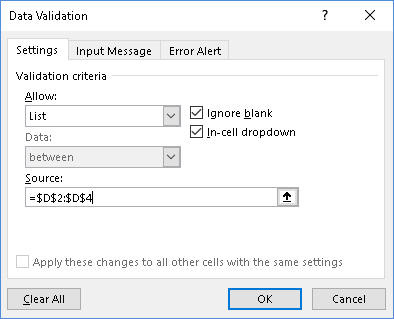
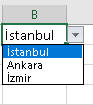
Veyamanuel de girilebilir
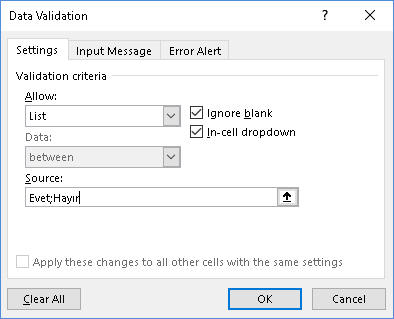
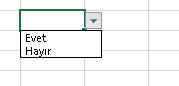
Belirli sınırlar içinde
Örneğin 500 şubesi olan bir blgede şubelerden bir liste topluyorsuuz
diyelim ve bunlardan şube kolarını da yamzııs istiyorsunuz, yanlış bir giriş
yapmamaları için(ör:428 yerne 728 gibi) aşağıdaki ksııt konulabilir.
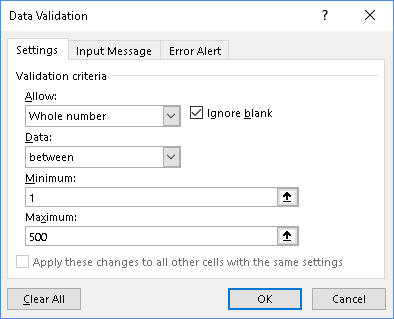
aynı şekilde 3 haneli bir giriş bekliyorsanız, aağıdaki kısıt uyugun
olabilir. Teext Length

Hataı girişlerde uyarı göstermek
dssddf
Yanlış girişleri bulmak(valide edimişte mi, edilmemişte mi???)
sdfsdfsdf
List'lerde kaynaı Table haline geitrirsen yeni ekelmelerde genişletmek
zorunda klamazsın.
Kayak türleri
- Range
- (Named) Table
- Named Range--link ver(bunu da yapalım)
- dynamic range--link ver
- ; ile ayrılmış manuel girilmiş elemanlar
To allow users to also type items that are not in the list, remove the check
mark to turn off the Error
Alert.
Bağımlı lsiteler:
https://www.contextures.com/xlDataVal02.html(hepsiien bak)
Important limitation
It is important to understand that data validation can be easily defeated. If a
user copies data from a cell without validation to a cell with data validation,
the validation is destroyed (or replaced). Data validation is a good way to let
users know what is allowed or expected, but it is not a
foolproof way to guarantee input.
Ama protection koayarsak???? başka sayfaan yaıtrabilri mi?
Data validation with a custom formula
Data validation formulas must be logical formulas that return TRUE when input is
valid and FALSE when input is invalid. For example, to allow any number as input
in cell A1, you could use the ISNUMBER function in a formula like this:
If a user enters a value like 10 in A1, ISNUMBER returns TRUE and data
validation succeeds. If they enters a value like "apple" in A1, ISNUMBER returns
FALSE and data validation fails.
To enable data validation with a formula, selected "Custom" in the settings tab,
then enter a formula in the formula bar beginning with an equal sign (=) as
usual.
Troubleshooting formulas
Excel ignores data validation formulas that return errors. If a formula isn't
working, and you can't figure out why, set up dummy formulas to make sure the
formula is performing as you expect. Dummy formulas are simply data validation
formulas entered directly on the worksheet so that you can see what they return
easily. The screen below shows an example:
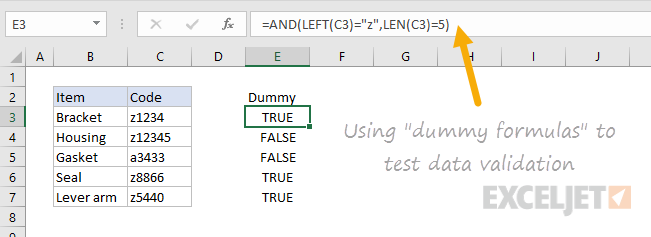
Once you get the dummy formula working like you want, simply copy and paste it
into the data validation formula area.
If this dummy formula idea is confusing to you, watch
this video, which shows how to use dummy formulas to perfect conditional
formatting formulas. The concept is exactly the same.
Data validation formula examples
The possibilities for data validation custom formulas are virtually unlimited.
Here are a few examples to give you some inspiration:
To allow only 5 character values that begin with "z" you could use:
This formula returns TRUE only when a code is 5 digits long and starts with "z".
The two circled values return FALSE with this formula.
To allow only a date within 30 days of today:
To allow only unique values:
To allow only an email address(daha genel olarak Entries Contain Specific Text)
Allow Uppercase Entries Only
=EXACT(A2,UPPER(A2))
başak örnekşler
Prevent Future Dates
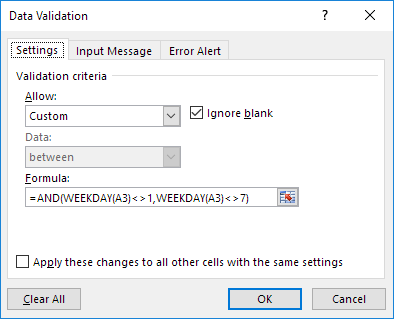
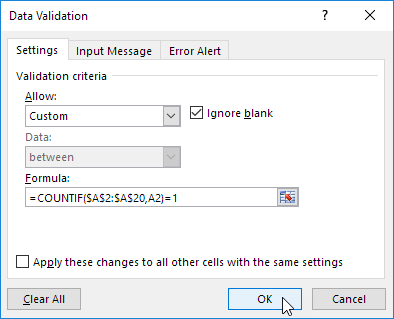
Prevent Duplicate Entries
conditoanlla da olur ama bu baştan engeller
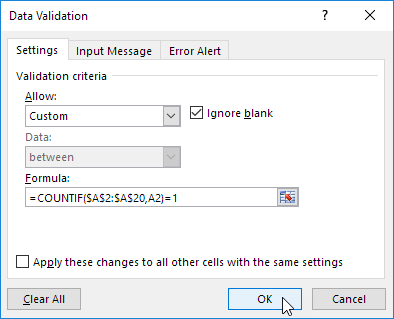
Validate An Entry Based On Another Cell
You can create Data Validation rules that are based on the value from another
cell by writing a custom formula.
For example, maybe you only want a drop down list to appear if another cell is
not empty.
The following IF function will test if cell A2 is not empty, and if so show the
list from the location named range.
=IF(A2<>"",location)
Find cells with data validation
To find cells with data validation applied, you an use the Go To > Special
dialog. Type the keyboard shortcut Control + G, then click the Special button.
When the Dialog appears, select "Data Validation
Başak konularla birlikte çok kullanılır
1.örnek:parametrik değişim
2.örnek:ksişim örneği
3.Veritabanı refres konularına link verelim
4.VBA ADO, event
5.Yetki kontrolü, indirect ile
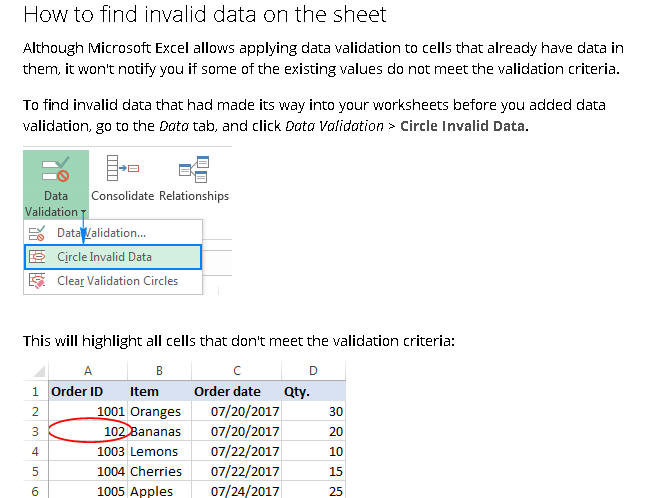
How to protect a worksheet with data validation
In case you'd like to protect
worksheet or workbook with
password, configure the desired data validation settings first, and then protect
the sheet. It is important that you unlock
validated cells prior to protecting the worksheet,
otherwise your users won't be able to enter any data in those cells. For the
detailed guidelines, please see How
to unlock certain cells on a protected sheet.
How to share a workbook with data validation
To allow multiple users to collaborate on the workbook, be sure to share
the workbook after you have done data validation. After sharing
the workbook your data validation rules will keep working, but you won't be able
to change them, nor to add new rules.
Data validation in Excel is designed to prohibit typing
invalid data directly
in a cell, but it cannot stop users from copying invalid data. Though there is
no way to disable copy/paste shortcuts (other than by using VBA),
NameBox
içine istanbul
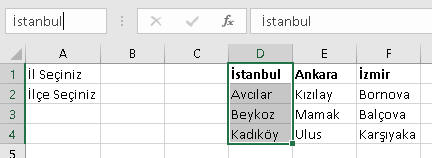
B1 için
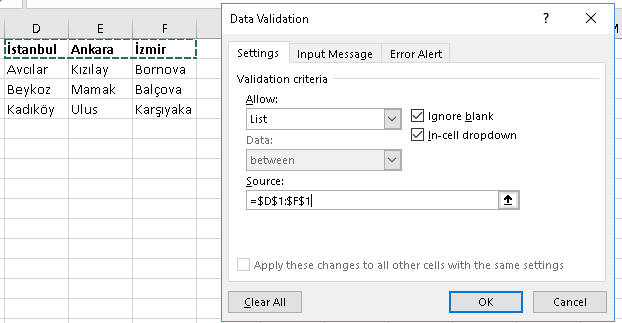
B2 için ise yine List diyip şu formülü yazarız.
INDIRECT
fromülünü kulalnımın ayrıca buraya bakabilirsinz
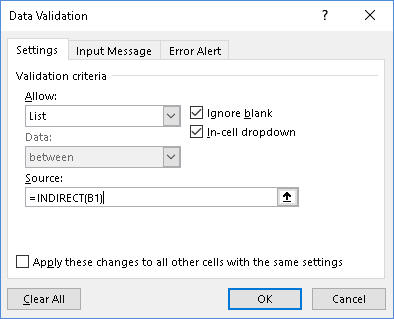
Böyle yaptığımızda B1'de İstanbul varken, B2Dki seçenekler aşağıaki gibidir

Gördüğünüz gibi ilçeler içinde İstanbulun kendisi de var. Bunu koyma
sebebim, eğer İstanbul toplamı için bir işlem yapacaksanız İstanbulun
kendsiini de tutmak isteyebilrisiniz diye. Buna gerek yok derseniz, Named
Range belirlerken 1.satır hariç seçersiniz.
Bu konuyla ilgili rakamsal bir örnek şöyle olabilir.
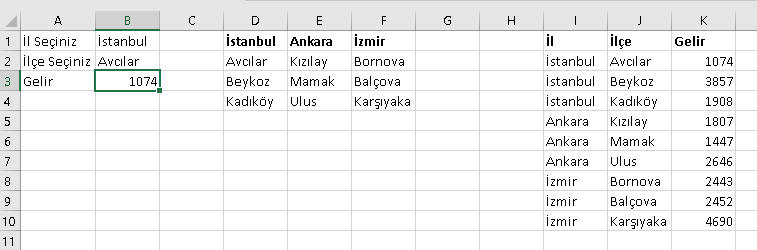
Eğer, B1 ve B2 eşitse il toplamını yazsın istiyorum, ki bunu SUMIF
kullanarak yapıyorum; aksi halde VLOOKUP ile içenin rakamının gesmesini
sağlıyorum. En başa ise, B1 ve B2 seçimi yapılmadıysa bi mesaj çıakrtıyorum.
=IF(OR(ISBLANK(B1);ISBLANK(B2));
"Seçim yapınız";
IF(B1=B2;SUMIF(I:I;B1;K:K);VLOOKUP(B2;J:K;2;0)))
Bu örnekten daha güzeli ise kullanıcı yetki kontrolünü de yapan bir örnek
olup
şurada bulunmaktadır ancak bu örnek VBA/Makro kullanımı da gerektirdiği
için sadece makrolarla harşır neşir olanların anlayabileceği bir örnektir.
TEST SORULARI
Son Sorumuz şuymuş:Bir metindeki tüm noktaları yoketmek istiyorsunuz. Hangi fonksiyonu kullanırdınız?
Soru:
A şıkkı:
B şıkkı:
C şıkkı:
D şıkkı:
Doğru Cevap
Etiketler
İlişkili konuyu seç
341443
Label
* Sorulara verilen yanlış cevaplardaki esprili yorumlarım için hoşgörünüze sığınıyorum.
* Test ve Ödevlerdeki bazı detaylar burada anlatılmamış olabilir. Bunları kendiniz araştırıp bulmalısınız.
* Birden çok konuya ait içeriği olan ödevler var. Algoritmik açıdan bakıldığında o an en uygun konuya adreslenmiştir.
Dikkat! Bir soruya cevap verdikten sonra geri dönemezsiniz.